Hp COMPAQ PRESARIO CQ56-261EA, G56-106SA, COMPAQ PRESARIO CQ56-110SA, G56-113SA, COMPAQ PRESARIO CQ56-252SA REFERENCE MANUAL [sv]
...Komma igång
HP Notebook
© Copyright 2010 Hewlett-Packard
Development Company, L.P.
Bluetooth är ett varumärke som tillhör dess ägare och som används av Hewlett-Packard Company under licens. Microsoft och Windows är USA-registrerade varumärken som tillhör Microsoft Corporation.
Informationen i detta dokument kan komma att bli inaktuell utan föregående meddelande. De enda garantier som gäller för HP-produkter och -tjänster beskrivs i de uttryckliga garantier som medföljer produkterna och tjänsterna. Ingenting i detta dokument skall anses utgöra en ytterligare garanti. HP ansvarar inte för tekniska eller redaktionella fel i detta dokument.
Första utgåvan: augusti 2010
Dokumentartikelnummer: 621595-101
Produktmeddelande
I den här handboken beskrivs funktioner som är gemensamma för de flesta modeller. Vissa funktioner är kanske inte tillgängliga på din dator.
Villkor för programvaran
I och med att du installerar, kopierar, laddar ned eller på annat sätt använder någon av de programvaruprodukter som är förinstallerade på datorn accepterar du att följa de villkor som anges i HPs licensavtal för slutanvändare (EULA). Om du inte accepterar dessa licensvillkor är din enda utväg att returnera hela den oanvända produkten (maskinvara och programvara) inom 14 dagar så återbetalas köpesumman enligt inköpsställets återbetalningspolicy.
Om du vill ha ytterligare information om hur du begär full återbetalning för datorn ska du vända dig till ditt lokala inköpsställe (återförsäljaren).
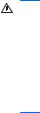
Säkerhetsmeddelande
VARNING: Minska risken för värmerelaterade skador eller överhettning genom att låta bli att ha datorn direkt i knäet eller blockera datorns ventiler. Använd bara datorn på en hård, plan yta. Se till att ingen hård yta, som en intilliggande skrivare, eller mjuka ytor som kuddar, mattor eller klädesplagg blockerar luftflödet. Låt inte heller nätadaptern komma i kontakt med huden eller någon mjuk yta, till exempel kuddar, mattor eller klädesplagg, under drift. Yttemperaturen på de delar av datorn och nätadaptern som är åtkomliga för användaren följer de temperaturgränser som har definierats av International Standard for Safety of Information Technology Equipment (IEC 60950).
iii
iv Säkerhetsmeddelande

Innehåll
1 Välkommen |
|
Hitta information ................................................................................................................................... |
2 |
2 Lära känna datorn |
|
Ovansidan ........................................................................................................................................... |
5 |
Styrplatta .............................................................................................................................. |
5 |
Lampor ................................................................................................................................. |
5 |
Knapp och högtalare ............................................................................................................ |
7 |
Tangenter ............................................................................................................................ |
8 |
Höger sida ............................................................................................................................................ |
9 |
Vänster sida ....................................................................................................................................... |
10 |
Bildskärm ............................................................................................................................................ |
11 |
Trådlösa antenner .............................................................................................................................. |
12 |
Undersidan ......................................................................................................................................... |
13 |
Ytterligare maskinvara ........................................................................................................................ |
14 |
3 Nätverk |
|
Använda en Internet-leverantör .......................................................................................................... |
16 |
Ansluta datorn till ett trådlöst nätverk ................................................................................................. |
16 |
Ansluta till ett befintligt WLAN ............................................................................................ |
16 |
Installera ett nytt trådlöst nätverk ....................................................................................... |
17 |
Konfigurera en trådlös router ............................................................................ |
18 |
Skydda ditt WLAN ............................................................................................. |
18 |
4 Tangentbord och pekdon |
|
Använda tangentbordet ...................................................................................................................... |
19 |
Använda pekdon ................................................................................................................................ |
21 |
Göra inställningar för pekdon ............................................................................................. |
21 |
Använda styrplattan ........................................................................................................... |
21 |
Starta och stänga av styrplattan ........................................................................ |
21 |
Navigera ............................................................................................................ |
22 |
Välja .................................................................................................................. |
22 |
Använda gester (snärtningar) på styrplattan ..................................................... |
23 |
Rulla ................................................................................................. |
23 |
v
|
Nypa/zooma ..................................................................................... |
24 |
|
Rotera ............................................................................................... |
24 |
5 Underhåll |
|
|
|
Sätta i eller ta ut batteriet ................................................................................................................... |
25 |
|
Byta ut eller uppgradera hårddisken .................................................................................................. |
27 |
|
Ta ut hårddisken ................................................................................................................ |
27 |
|
Installera hårddisken .......................................................................................................... |
28 |
|
Lägga till eller byta ut minnesmoduler ................................................................................................ |
30 |
|
Uppdatera program och drivrutiner .................................................................................................... |
33 |
|
Rutinmässig skötsel ........................................................................................................................... |
33 |
|
Rengöra bildskärmen ......................................................................................................... |
33 |
|
Rengöra styrplatta och tangentbord .................................................................................. |
33 |
6 |
Säkerhetskopiering och återställning |
|
|
Återställningsskivor ............................................................................................................................ |
34 |
|
Utföra en systemåterställning ............................................................................................................. |
35 |
|
Återställning med särskild återställningspartition (endast vissa modeller) ......................... |
35 |
|
Återställning med återställningsskivor ............................................................................... |
36 |
|
Säkerhetskopiera din information ....................................................................................................... |
36 |
|
Använda Windows Säkerhetskopiering och återställning .................................................. |
36 |
|
Använda systemåterställningspunkter ............................................................................... |
37 |
|
När ska du skapa återställningspunkter ............................................................ |
37 |
|
Skapa en systemåterställningspunkt ................................................................. |
37 |
|
Återställa systemet till ett tidigare tillstånd ........................................................ |
37 |
7 Kundsupport |
|
|
|
Kontakta kundsupport ........................................................................................................................ |
39 |
|
Etiketter .............................................................................................................................................. |
40 |
8 |
Specifikationer |
|
|
Inström ............................................................................................................................................... |
41 |
|
Driftsmiljö ............................................................................................................................................ |
41 |
Index ................................................................................................................................................................... |
43 |
|
vi

1 Välkommen
●Hitta information
När du installerat och registrerat datorn är det viktigt att du vidtar följande åtgärder:
●Anslut till Internet – Konfigurera ditt trådbundna eller trådlösa nätverk så att du kan ansluta till Internet. Om du vill ha mer information, se Nätverk på sidan 15.
●Uppdatera antivirusprogramvaran – Skydda datorn mot skador orsakade av virus. Programvaran är förinstallerad på datorn och inkluderar en begränsad prenumeration på gratis uppdateringar. Mer information finns i Referenshandbok för HP Notebook. Om du vill veta hur du kommer åt denna handbok, gå till Hitta information på sidan 2.
●Bekanta dig med datorn – Lär dig om datorns olika funktioner. Mer information finns i Lära känna datorn på sidan 4 och Tangentbord och pekdon på sidan 19.
●Skapa återställningsskivor – Återställ operativsystemet och programvaran till fabriksinställningarna ifall systemet blir instabilt eller upphör att fungera. För anvisningar, gå till Säkerhetskopiering och återställning på sidan 34.
●Hitta installerad programvara – Gå till en lista över den programvara som är förinstallerad i datorn. Välj Start > Alla program. Om du vill veta mer om hur du använder den programvara som medföljer datorn ska du läsa tillverkarens instruktioner, som kan medfölja programvaran eller finnas på tillverkarens webbplats.
1

Hitta information
Datorn har flera resurser som hjälper dig utföra olika uppgifter.
Resurser |
För information om |
||
|
|
||
Snabbinstallationsaffisch |
● Hur du installerar datorn |
||
|
● Hur du identifierar datorns komponenter |
||
|
|
|
|
Referenshandbok för HP Notebook |
● |
Energisparfunktioner |
|
Du når den här handboken genom att välja Start > Hjälp |
● Hur du maximerar batterilivslängden |
||
och support > Användarhandböcker. |
● Hur du använder datorns multimediafunktioner |
||
|
|||
|
● Hur du skyddar datorn |
||
|
● Hur du sköter och underhåller datorn |
||
|
● Hur du uppdaterar programvaran |
||
|
|
|
|
Hjälp och support |
● |
Information om operativsystemet |
|
Gå till Hjälp och support genom att välja Start > Hjälp |
● Programvara, drivrutin och BIOS-uppdateringar |
||
och support. |
● |
Felsökningsverktyg |
|
OBS! För landseller regionsspecifik support kan du |
|||
● Hur du får teknisk support |
|||
gå till http://www.hp.com/support, välja ditt land eller din |
|||
region och sedan följa instruktionerna på skärmen. |
|
|
|
|
|
|
|
Säkerhet, föreskrifter och miljö |
● |
Föreskrifter och säkerhetsbestämmelser |
|
Du når denna information genom att välja Start > Hjälp |
● Information om kassering av batterier |
||
och support > Användarhandböcker. |
|
|
|
|
|
||
Säkerhet och arbetsmiljö |
● Iordningsställande av en bra arbetsplats, arbetsställning, hälsa |
||
Så här når du denna handbok: |
|
och arbetsvanor |
|
● Information om elektrisk och mekanisk säkerhet |
|||
Välj Start > Hjälp och support > |
|||
|
|
||
Användarhandböcker. |
|
|
|
– eller – |
|
|
|
Gå till http://www.hp.com/ergo. |
|
|
|
|
|
||
Häftet Worldwide Telephone Numbers |
Telefonnummer till HP:s support |
||
(Telefonnummer) |
|
|
|
Detta häfte medföljer datorn. |
|
|
|
|
|
|
|
HPs webbplats |
● |
Supportinformation |
|
Du kommer åt den här webbplatsen på |
● Beställa reservdelar och få ytterligare hjälp |
||
http://www.hp.com/support. |
● Programvara, drivrutin och uppdateringar av BIOS (Setup |
||
|
|||
|
|
Utility) |
|
|
● |
Tillbehör till enheten |
|
|
|
||
Begränsad garanti* |
Garantiinformation |
||
Så här når du garantin: |
|
|
|
Välj Start > Hjälp och support > HP-garanti. |
|
|
|
|
|
|
|
2 Kapitel 1 Välkommen
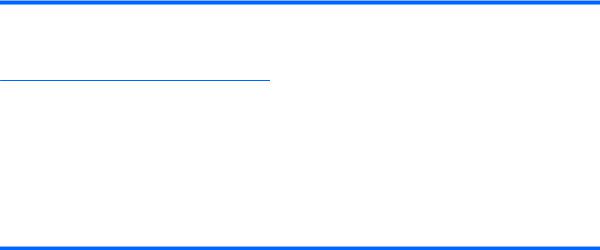
Resurser |
För information om |
|
|
– eller –
Gå till http://www.hp.com/go/orderdocuments.
*Du hittar den begränsade HP-garanti som gäller för produkten i startmenyn på din dator och/eller på den CD/DVD som medföljer i kartongen. I vissa länder/regioner medföljer ett tryckt exemplar av HPs begränsade garanti i kartongen. I de länder/ regioner där garantin inte tillhandahålls i tryckt form kan du rekvirera ett tryckt exemplar från http://www.hp.com/go/ orderdocuments eller skriva till HP:
●Nordamerika: Hewlett-Packard, MS POD, 11311 Chinden Blvd, Boise, ID 83714, USA
●Europa, Mellanöstern, Afrika: Hewlett-Packard, POD, Via G. Di Vittorio, 9, 20063, Cernusco s/Naviglio (MI), Italien
●Asien/Stillahavsregionen: Hewlett-Packard, POD, P.O. Box 200, Alexandra Post Office, Singapore 911507
Ange produktnummer, garantiperiod (står på serienummeretiketten), namn och postadress.
Hitta information |
3 |

2 Lära känna datorn
●Ovansidan
●Höger sida
●Vänster sida
●Bildskärm
●Trådlösa antenner
●Undersidan
●Ytterligare maskinvara
4 Kapitel 2 Lära känna datorn

Ovansidan
Styrplatta
Komponent |
Beskrivning |
|
|
|
|
(1) |
Styrplattans lampa |
Du aktiverar och inaktiverar styrplattan genom att dubbelknacka |
|
|
snabbt på styrplattans lampa. |
|
|
● Släckt: Styrplattan är aktiverad. |
|
|
● Gul: Styrplattan är inaktiverad. |
|
|
|
(2) |
Styrplattezon* |
Flyttar pekaren och väljer eller aktiverar objekt på skärmen. |
|
|
|
(3) |
Vänster knapp på styrplattan* |
Tryck på vänster sida av styrplatteknappen när du vill använda |
|
|
funktioner som utförs med vänster knapp på en extern mus. |
|
|
|
(4) |
Höger knapp på styrplattan* |
Tryck på höger sida av styrplatteknappen när du vill använda |
|
|
funktioner som utförs med höger knapp på en extern mus. |
*I den här tabellen beskrivs fabriksinställningarna. Du visar och ändrar inställningarna för pekdon genom att välja Start > Enheter och skrivare. Högerklicka på den enhet som representerar din dator och välj sedan Musinställningar.
Det finns en omarkerad rullningszon innanför styrplattans högerkant. Du rullar uppåt eller nedåt med styrplattans vertikala rullningszon genom att föra fingret uppåt eller nedåt innanför styrplattans högerkant.
Mer information om styrplattans funktioner finns i Använda styrplattan på sidan 21.
Lampor
 OBS! Din dator kan se annorlunda ut än den som visas på bilden i det här avsnittet.
OBS! Din dator kan se annorlunda ut än den som visas på bilden i det här avsnittet.
Ovansidan 5
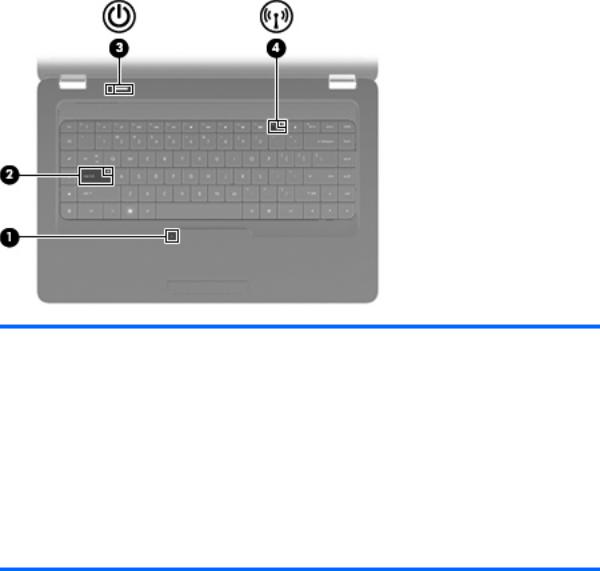
Komponent |
Beskrivning |
|
|
|
|
(1) |
Styrplattans lampa |
● Släckt: Styrplattan är aktiverad. |
|
|
● Gul: Styrplattan är inaktiverad. |
|
|
|
(2) |
Caps lock-lampa |
Tänd: Caps lock är aktiverat. |
|
|
|
(3) |
Strömlampa |
● Tänd: Datorn är påslagen. |
|
|
● Blinkande: Datorn är i sömnläge. |
|
|
● Släckt: Datorn är avstängd eller i viloläge. |
|
|
|
(4) |
Lampa för trådlöst |
● Vit: En inbyggd trådlös enhet, t.ex. en enhet för trådlöst lokalt |
|
|
nätverk (WLAN) och/eller en Bluetooth®-enhet, är på. |
● Gul: Alla trådlösa enheter är avstängda.
6 Kapitel 2 Lära känna datorn

Knapp och högtalare
 OBS! Din dator kan se annorlunda ut än den som visas på bilden i det här avsnittet.
OBS! Din dator kan se annorlunda ut än den som visas på bilden i det här avsnittet.
Komponent |
Beskrivning |
|
|
|
|
(1) |
Högtalargrill |
Två inbyggda högtalare producerar ljud. |
|
|
|
(2) |
Strömknapp* |
● När datorn är avstängd sätter du på datorn genom att trycka |
på knappen.
● När datorn är påslagen aktiverar du sömnläget genom en snabb tryckning på knappen.
● När datorn är i sömnläge avslutar du detta genom en snabb tryckning på knappen.
● När datorn är i viloläge avslutar du detta genom en snabb tryckning på knappen.
Om datorn har slutat svara och avstängningsprocedurerna i Windows® inte fungerar, stänger du av datorn genom att hålla strömknappen intryckt i minst 5 sekunder.
Om du vill veta mer om datorns energiinställningar väljer du
Start > Kontrollpanelen > System och säkerhet >
Energialternativ.
*I den här tabellen beskrivs fabriksinställningarna. Mer information om hur du ändrar fabriksinställningarna visas om du trycker på f1 för att öppna Hjälp och support.
Ovansidan 7
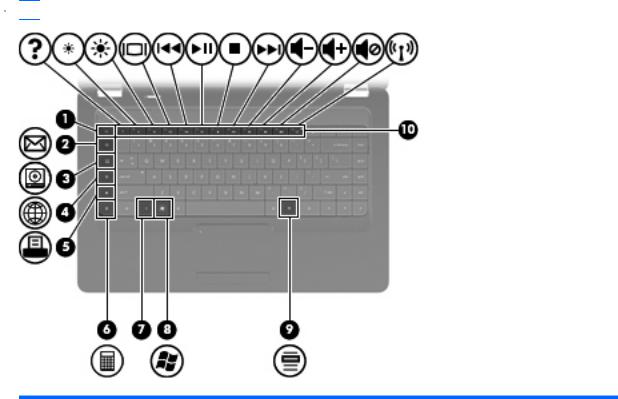
Tangenter
 OBS! Din dator kan se annorlunda ut än den som visas på bilden i det här avsnittet.
OBS! Din dator kan se annorlunda ut än den som visas på bilden i det här avsnittet.
Komponent |
Beskrivning |
|
|
|
|
(1) |
esc-tangent |
Visar systeminformation när den trycks ned i kombination med fn- |
|
|
tangenten. |
|
|
|
(2) |
E-posttangent |
Öppnar ett nytt e-postmeddelande i den förinställda e-postklienten. |
|
|
|
(3) |
Medieprogramtangent |
Startar CyberLink PowerDVD. |
|
|
|
(4) |
Webbläsartangent |
Startar den förinställda webbläsaren. |
|
|
|
(5) |
Utskriftstangent |
Skickar det aktiva dokumentet till den förinställda skrivaren. |
|
|
|
(6) |
Kalkylator |
Startar kalkylatorprogrammet. |
|
|
|
(7) |
fn-tangent |
Visar systeminformation när du trycker på den i kombination med |
|
|
esc-tangenten. |
|
|
|
(8) |
Windows logotyptangent |
Visar Start-menyn i Windows®. |
|
|
|
(9) |
Windows-programtangent |
Visar en genvägsmeny för objekt där markören står. |
|
|
|
(10) |
Åtgärdstangenter |
Utför ofta använda systemåtgärder. |
|
|
|
I Använda tangentbordet på sidan 19 finns information om hur du använder åtgärdstangenterna.
8 Kapitel 2 Lära känna datorn
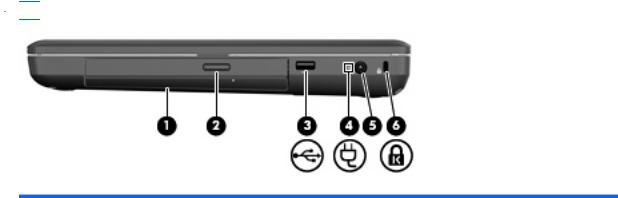
Höger sida
 OBS! Din dator kan se annorlunda ut än den som visas på bilden i det här avsnittet.
OBS! Din dator kan se annorlunda ut än den som visas på bilden i det här avsnittet.
Komponent |
Beskrivning |
||
|
|
|
|
(1) |
Optisk enhet (endast vissa modeller) |
Läser och skriver på en optisk skiva. |
|
|
|
|
|
(2) |
Optisk enhetslampa (endast vissa modeller) |
Blinkande: Den optiska enheten används. |
|
|
|
|
|
(3) |
USB-port |
Ansluter en extra USB-enhet. |
|
|
|
|
|
(4) |
Nätadapterlampa |
● |
Blinkar vitt: Datorn är i strömsparläge. |
|
|
● |
Vit: Datorn är ansluten till nätström. |
|
|
● |
Gul: Datorn laddas. |
|
|
● |
Släckt: Datorn är inte ansluten till elnätet. |
|
|
|
|
(5) |
Strömuttag |
Ansluter en nätadapter. |
|
|
|
|
|
(6) |
Plats för säkerhetskabel |
Kopplar en säkerhetskabel (tillbehör) till datorn. |
|
|
|
OBS! Säkerhetskabeln är avsedd att användas i avvärjande |
|
|
|
syfte men den kan inte alltid förhindra att datorn blir skadad eller |
|
|
|
stulen. |
|
|
|
|
|
Höger sida |
9 |
